会声会影如何进行多机位剪辑视频?
更新日期:2023-09-23 06:27:24
来源:系统之家
手机扫码继续观看

会声会影如何进行多机位剪辑视频?拍摄电视、电影时需要用到多个机位,也就是说,在每个角度都架着摄像机,这样才能捕捉所有画面。那么问题来了,后期处理视频时该如何进行多机位剪辑呢?下面,小编就为大家介绍下会声会影进行多机位剪辑视频方法。
打开会声绘影,导入视频素材和背景音乐,如图,
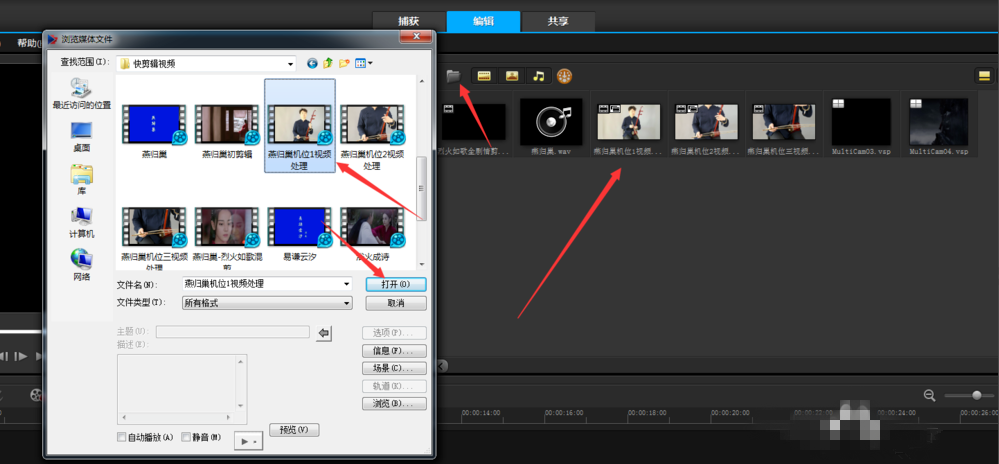
点击菜单栏的【工具】——【多相机编辑器】,这个功能也可以从视频轨道上找到,如图,
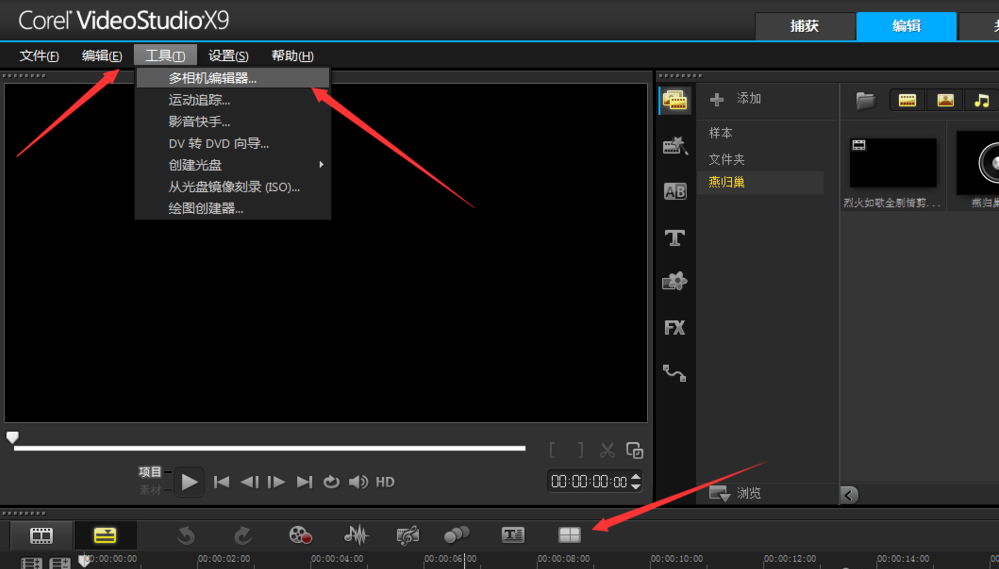
打开多相机编辑器,将导入的素材文件分别拖到相应轨道上,然后点击确定,
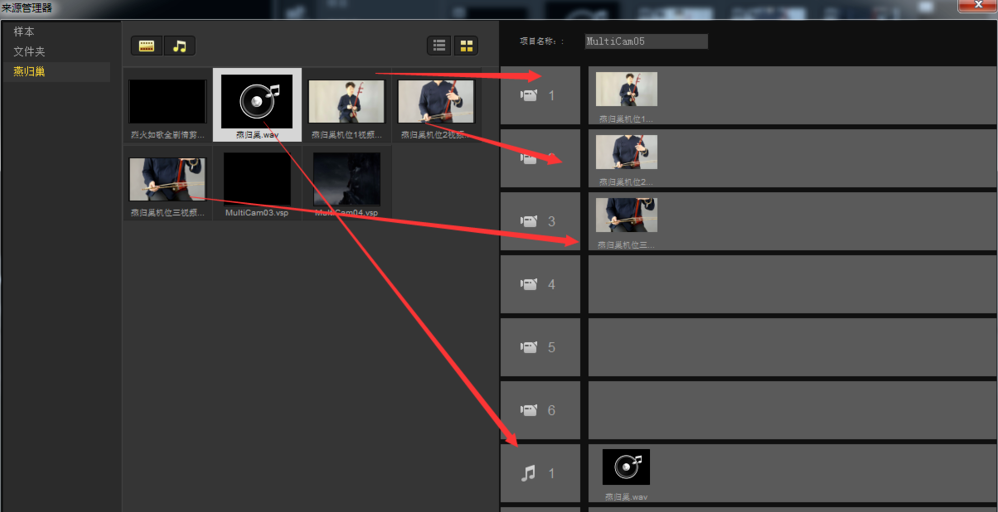
接着直接进入多机位剪辑功能界面,我们需要调整素材、使画面和音乐对齐,选择【音频】,然后点击【同步】,即可快速排列素材,
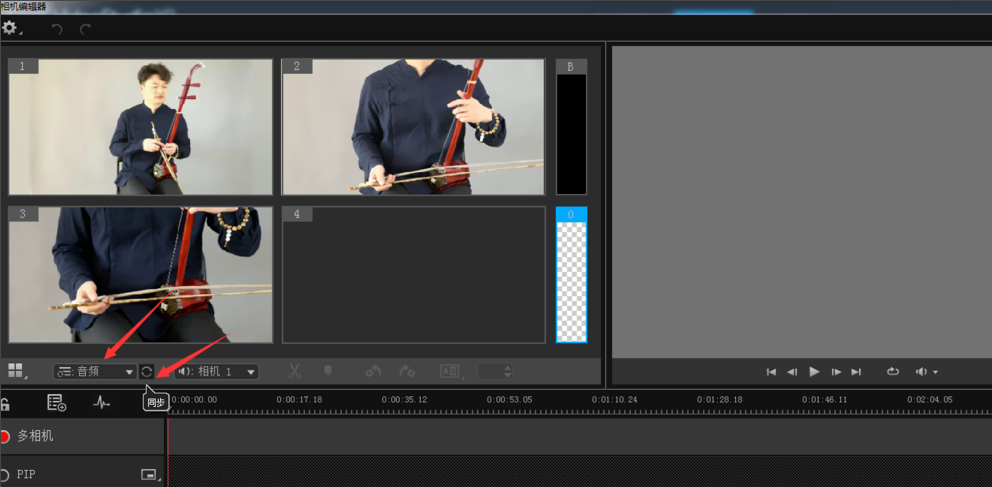
如果自动同步没有调准,我们可以点击显示音频波,手动进行微调,如图,

调整结束,点击播放(或者按空格),可以用鼠标在左侧窗口中选择视频片段,在右侧窗口预览剪辑效果,然后点击确定,即可完成多机位视频的编辑。

视频会自动保存在素材窗口,直接把它拖拽到下面轨道,即可继续进行视频编辑工作。

以上就是小编为大家介绍的会声会影进行多机位剪辑视频方法。更多相关教程敬请关注系统之家。
该文章是否有帮助到您?
常见问题
- monterey12.1正式版无法检测更新详情0次
- zui13更新计划详细介绍0次
- 优麒麟u盘安装详细教程0次
- 优麒麟和银河麒麟区别详细介绍0次
- monterey屏幕镜像使用教程0次
- monterey关闭sip教程0次
- 优麒麟操作系统详细评测0次
- monterey支持多设备互动吗详情0次
- 优麒麟中文设置教程0次
- monterey和bigsur区别详细介绍0次
系统下载排行
周
月
其他人正在下载
更多
安卓下载
更多
手机上观看
![]() 扫码手机上观看
扫码手机上观看
下一个:
U盘重装视频












